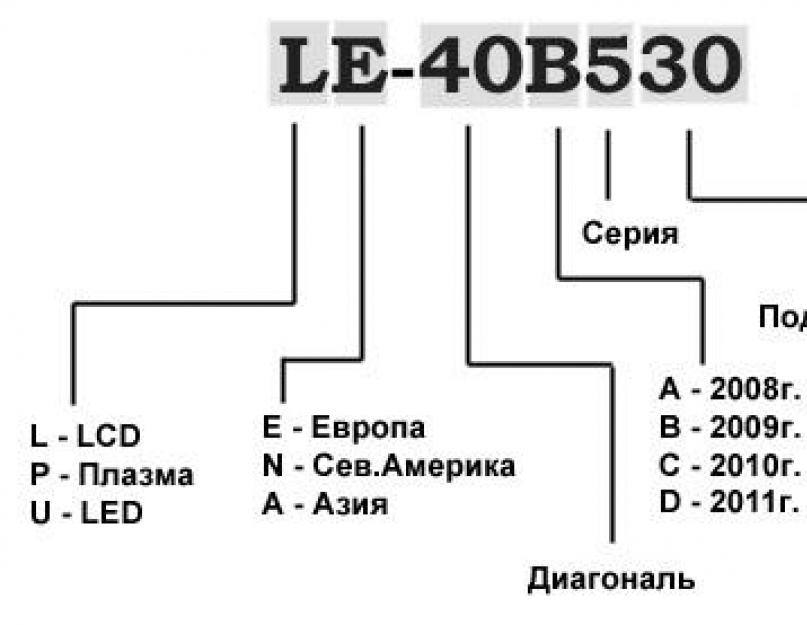Если в вашем телевизоре есть встроенный DVB-C-тюнер, то вы можете приобрести CI модуль, который устанавливается в специальный слот на телевизоре.
CI модуль (стоимость - 1300 рублей).
разрешение: HD, SD;
формат сжатия: MPEG-2, MPEG-4;
для телевизоров с поддержкой DVB-C.
При подключении к цифровому телевидению цифровая модуль\приставка передается абоненту уже настроенной на те каналы, которые в данный момент транслируются в сети кабельного ТВ. В случае изменения параметров вещания, сброса настроек приемника или добавления новых каналов цифровую модуль\приставку необходимо заново настроить.
Параметры вещания цифровых каналов:
| Частота | Скорость потока | Модуляция (QAM) | |
| 1 | 314 000 | 6875 | 256 |
| 2 | 330 000 | 6875 | 256 |
| 3 | 346 000 | 6875 | 256 |
| 4 | 362 000 | 6875 | 256 |
| 5 | 378 000 | 6875 | 256 |
| 6 | 394 000 | 6875 | 256 |
| 7 | 426 000 | 6875 | 256 |
| 8 | 442 000 | 6875 | 256 |
| 9 | 450 000 | 6875 | 256 |
| 10 | 458 000 | 6875 | 256 |
Список телевизоров, поддерживающих стандарты DVB-C. *
|
LG
|
Samsung
|
Sony
|
______________________
* - Список не полный в нем возможны дополнения. Информацию о наличии встроенного DVB-C-тюнера вы можете уточнить в технической документации к телевизору.
Настройка телевизоров для приема DVB-C.
Для начала приведем список телевизоров, известных на момент написания материала, которые имеют возможность принимать цифровое кабельное телевидение и их работа проверена в сетях с системой условного доступа DVCrypt.
Почти все модели с буквенными индексами D , S , W , X , V , E , Z и размером диагонали 32 дюйма и более.
серии: 3000/3500/4000/4020/4030/4050/4210/4500/4710/5300/5310/5500/5510/5600/5610/5710/5740
LOEWE
П рактически все модел и .
модель: 46 (52, 65) XS1, LE700
серия: ** PFL ****Н
cерии: AV 633/ RV 633/ AV 635/ RV 635/ XV 635/ V 635/ SV 685/ LV 685
JVC
серии: LT32DC1BH, LT26DC1BH
серия: TX-P42G10 LG Electronics
(в меню поиска: Страна - включить Швеция)
ЖК ТВ серии:
LH 2000 DVB - T / MPEG -4/ DVB - C
LH3000 DVB-T/MPEG-4/DVB-C
LH4000 DVB-T/MPEG-4/DVB-C
LH5000 DVB-T/MPEG-4/DVB-C
LH7000 DVB-T/MPEG-4/DVB-C
LU4000 DVB-T/MPEG-4/DVB-C
LU5000 DVB-T/MPEG-4/DVB-C
ПЛАЗМА ТВ серии:
PS3000 DVB-T/MPEG-4/DVB-C
PS7000 DVB-T/MPEG-4/DVB-C
PS8000 DVB-T/MPEG-4/DVB-C
PQ200 DVB-T/MPEG-4/DVB-C
PQ300 DVB-T/MPEG-4/DVB-C
PQ600 DVB-T/MPEG-4/DVB-C
Расшифровка моделей телевизоров SAMSUNG :
DVB - C приемник встроен во все модели начиная с 2009 года выпуска! (буквенный индекс B , С или D )
Перед настройкой необходимо в меню установить следующие параметры:
Страна - Словакия или Словения, Автопоиск цифровых и аналоговых каналов, Источник - Кабель, Сеть.
Общие алгоритмы настройки цифровых каналов для различных моделей ЖК телевизоров:
1. Нажимаем на вход в меню - (зеленая кнопка)
2. выбираем в меню - "Канал" (пиктограмма "Спутниковая антенна")
3. выбираем - "Автонастройка".
4. выбираем источник сигнала - "Кабель"
5. выбираем - "Цифровые "
6. нажимаем - "Пуск"
Сначала читаем на задней стенке телевизора наклейки, где отдельно для каждого тюнера (DVB-T и DVB-C) указан список стран, в которых, по мнению компании Philips, есть цифровое вещание (на момент выпуска ТВ, но если вы обновите прошивку через их официальный сайт, то в последующих прошивках этот список может измениться). Если нашей страны там нет, то придётся поставить какую-то другую из этого списка.
2. выбираем - "Конфигурация"
3. выбираем - "Установка"
6. выбираем - "Цифровой режим"
7. выбираем - "Кабель"
8. выбираем - "Автоматически"
9. нажимаем - "Пуск"
Настройка производится примерно за 5-10 минут.
Модели телевизоров Philips 2011 года
1. Нажимаем на значок - "Домик"
2. выбираем - "Установка"
3. выбираем «Поиск каналов»
4. выбираем - "Переустановка каналов"
5. выбираем - "страна, которая указана на наклейке на задней панели" (обычно, Франция, Финляндия или Германия)
6. выбираем цифровой режим - «Кабель (DVB-C)»
7. в строке «Сетевая частота» вбиваем частоту
8. в строке «Скорость передачи» вбиваем
9. далее выбираем строку «Сканирование частот»
Настройка производится примерно за 5-10 минут.
1. Нажимаем кнопку - "Меню"
2. выбираем в меню - "Опции"
3. выбираем - "Автонастройка"
4. выбираем страну - "Франция, Швейцария, Швеция или Финляндия"
5. выбираем источник сигнала - "Кабель"
6. выбираем - "Цифровые"
7. нажимаем - "Поиск"
Настройка производится примерно за 5-10 минут.
Если в вашей модели ТВ предусмотрен приём цифровых каналов, но отсутствует пункт "DTV MENU", то предварительно выбираем другую страну - Францию, Швейцарию, Швецию или Финляндию.
1. Нажимаем кнопку - "DTV"
2. нажимаем - "DTV MENU"
3. выбираем - "Инсталляция"
4. выбираем - "Автоинсталляция"
5. нажимаем - "ОК"
Настройка производится примерно за 5-10 минут.
Так как не все модели SONY оборудованы цифровым тюнером для кабельного ТВ (DVB-C) Вам необходимо проверить модель Вашего ТВ SONY.
Модели, оборудованные тюнером DVB-C имеют маркировку KDL-**EX*** или KDL-**NX*** - например KDL-32EX402R2 первые 3 буквы в названии модели (KDL) как раз указывают на то что ТВ "цифровой". В моделях KLV-**BX*** и т.п. тюнеров DVB нет.
1. Нажмите кнопку "MENU" (у некоторых моделей она называется "HOME" на пульте дистанционного управления (далее - ПДУ). Эта кнопка обычно синего цвета.
2. Выбираем пункт "Установки".
3. Найдите в списке установок меню "Цифровая конфигурация", войдите в него
4. Выберите пункт "Автопоиск цифровых станций"
5. Откроется окно выбора источника - выберите тип подключения ТВ. Выберите "кабель"
6. В пункте выбора типа сканирования - выберите режим "полное сканирование"
6.1 Или выбрать пункт "Ручная"
6.2 Далее вводим частоту
6.3 Код доступа оставляем "Авто". Далее вводим символьную скорость
7. Нажмите "начать"
Дождитесь когда телевизор завершит поиск каналов.
Обратите внимание на нижнюю часть экранного меню Вашего телевизора. В нижней панели меню отображаются подсказки какими кнопками ПДУ выполнять те или иные действия в меню телевизора.
1. Нажимаем кнопку - "Меню"
2. выбираем пункт «Установки»
3. в появившемся окне выбираем «Меню аналог. настройки»
4. в появившемся окне выбираем пункт «Добавить ТВ сигнал»
5. в открывшейся таблице ставим галочку на строке «DVB-C» и опускаясь ниже нажимаем «Начать автонастройку»
6. после поиска всех цифровых каналов, зайдя в главное меню в пункте «Установки» появляется строка «Меню настройки DVB-C». Выбрав этот пункт, можно подкорректировать настройку в ручном режиме (задать частоту и скорость). Меню вашего телевизора может отличаться от предложенной модели. В этом случае вам требуется найти схожие по смыслу вкладки. Если ваш телевизор будет запрашивать шаг поиска, укажите 8МГц.
1. Выключите телевизор и установите модуль условного доступа. Включите телевизор. Зайдите в меню. Выберите язык русский.
2. Перейдите на вкладку DTV ручная настройка и нажмите ОК
3. Введите частоту, модуляцию, скорость передачи символов
4. После нажатия кнопки OK начнется поиск, в результате которого должно быть обнаружены каналы.
1. Для того, чтобы настроить цифровые телеканалы высокой четкости у подавляющего числа моделей LG , нажмите кнопку «Menu» (Меню) на пульте ДУ, у Вас откроется меню телевизора, в котором нужно будет выбрать раздел «Опции»
2. Укажите страну Финляндию или Германию
3. Теперь перейдите в меню «Настройка», пункт «Авто поиск» и укажите способ подключения к ТВ «Кабель»
4. Теперь в открывшемся окне, зайдите в «Настройки» и вводите следующие параметры:
Тип поиска: быстрый, Частота (кГц), Скор. символов, Модуляция, ID сети: авто
5. Если вы все правильно сделали и сохранили все измененные параметры, то во время поиска у вас будет обнаружено каналы и радиостанции
6. Важной особенностью телевизоров LG является функция «Автоматическое обновление каналов». Ее нужно обязательно отключить, в противном случае телевизор периодически будет сбрасывать настроенный вами список каналов.
Перейдите в «настройки цифрового кабеля»:
Автообновление канала: выкл
1. Для того, чтобы настроить цифровые телеканалы у подавляющего числа моделей Samsung , нажмите кнопку «Menu» (Меню) на пульте ДУ, у Вас откроется меню телевизора, в котором нужно будет выбрать раздел «Канал» (значок Спутниковая антенна). Во вкладке «Антенна» укажите тип подключения «Кабель» . Перейдите во вкладку «Страна» и укажите параметр «Другое» . Телевизор запросит pin -код, если Вы не меняли его, то видите 0000
2. Зайдите в «Автонастройку»
Источник сигнала: Кабель,
Тип каналов выбираете на свое усмотрение, можно найти только цифровые каналы, либо цифровые+аналоговые
3. Укажите Режим поиска: Быстрый, Сеть : Авто, Идентиф. Сети:-----------, Частота : (где передается таблица NIT), Модуляция и Скорость передачи.
Нажмите «Поиск»
4. В результате поиска у Вас должны обнаружиться каналы
Настройка цифровых каналов на телевизорах торговой марки Philips
1. Для того, чтобы настроить цифровые телеканалы высокой четкости у подавляющего числа моделей Philips, нажмите кнопку «Menu» (Меню) на пульте ДУ, у Вас откроется меню телевизора, в котором нужно будет выбрать раздел «Конфигурация»
2. Выберите вкладку «Установка». После нажатия кнопки «ОК», вы переместитесь во второе поле меню, затем перейдите на вкладку «Настройка канала». После нажатия кнопки «ОК» у Вас откроется третья часть меню, где необходимо выбрать «Автомат. Установки». Далее у вас появиться сообщение об обновлении списка каналов, нажмите «Начать»
3. Выберите «Переустановка каналов»
4. В разделе Страна необходимо выбрать Финляндию, если же в предложенном списке нет данной страны, то выберете Германию
5. Поскольку вы подключаетесь к цифровому телевидению через кабельную сеть DVB - C , необходимо выбрать «Кабельное»
6. Прежде чем, начать поиск каналов, выберете «Установки», чтобы вручную исправить параметры поиска
7. Установите ручной режим скорости передачи. Во вкладке скорость передачи вручную с пульта управления изменяем на нужную. В некоторых моделях телевизоров, скорость потока указывается во вкладке «Символ 1», «Символ 2» оставляем 0.
8. Теперь установите ручной режим сетевой частоты и с пульта управления введете сетевую частоту
9. После нажатия вкладки готово, вы опять попадете в меню запуска каналов, теперь можно начать сканирование
10. Если вы все правильно сделали и сохранили все измененные параметры, то во время поиска у вас будут обнаружены каналы.
Весь мир уже давно перешел на цифровое телевидение. Наша страна процесс перехода с аналоговой передачи сигнала начала сравнительно недавно. Цифровое телевидение способствовало появлению цифровых каналов, вещающих по всей стране. В продаже появились телевизоры, поддерживающие цифровое вещание DVB - T 2.
Это очень удобно, достаточно просто подключить телевизионный кабель к ТВ, при этом никаких других проводов больше не потребуется. Однако, если ТВ не поддерживает цифровое вещание , то здесь на помощь приходит цифровая приставка. Многие, приобретя этот прибор, не знают, как правильно подключить его к телевизору. Поэтому необходимо восполнить этот информационный пробел.
Требуемое оборудование
Чтобы в квартире вещало цифровое телевидение, необходимо следующее оборудование:
- телевизор;
- ресивер;
- антенна или спутниковая тарелка.
Телевизор должен быть таким, чтобы у него был вход для антенны, разъемы под «тюльпаны», scart – вход с видеовходом. Современные телевизоры имеют hdmi – разъем, он также подойдет для подключения ресивера.
Прежде чем приобрести приставку, необходимо ознакомиться со списком компаний, предоставляющие услуги вещания цифрового телевидения. Можно проконсультироваться со специалистами выбранной компании, которые посоветуют необходимую модель ресивера. Некоторые фирмы проводят акции, позволяющие приобрести и установить прибор бесплатно.
Сама приставка является всего лишь атрибутом, которая позволяет принимать и настраивать под конкретный телевизор каналы, транслируемые в совершенно новом формате и гораздо лучшем качестве. Чтобы они вещали через ресивер, следует разобраться с источником вещания. Это может быть:
- интернет;
- спутниковая тарелка;
- другие подобные элементы.
Однако не стоит слишком сильно ломать голову над этим вопросом, необходимо просто обратиться к поставщикам услуг, которые все подробно и доступно объяснят.
Как подключить цифровую приставку
 Такую приставку можно подключать не только к телевизору, но и к dvd
– проигрывателю и монитору. Если ресивер подключается не к телевизору, необходим будет специальный переходник, чтобы подключить кабель к устройству. Этот переходник продается в любом магазине электроники.
Такую приставку можно подключать не только к телевизору, но и к dvd
– проигрывателю и монитору. Если ресивер подключается не к телевизору, необходим будет специальный переходник, чтобы подключить кабель к устройству. Этот переходник продается в любом магазине электроники.
Подключение приставки к телевизору осуществляется следующим образом:

После этого остается только настроить цифровой ресивер.
Настройка цифровой приставки
Настраивать цифровую приставку необходимо следующим образом:
- следует взять пульт дистанционного управления приставки и нажать кнопку «Меню»;
- появится окно, в котором необходимо выбрать пункт «Настроить каналы»;
- нажимают «ОК» и ждут, пока приставка автоматически настроит каналы;
- затем необходимо принять обнаруженные каналы и сохранить их.
Таким образом, настроить ресивер довольно просто.
Подключение цифрового прибора к старому телевизору
 Многие еще пользуются старыми моделями телевизоров. Если к современным моделям приставка присоединяется быстро и легко, то у старых «электронов» нет разъема для «тюльпанов»
.
Многие еще пользуются старыми моделями телевизоров. Если к современным моделям приставка присоединяется быстро и легко, то у старых «электронов» нет разъема для «тюльпанов»
.
Некоторые старые телевизоры не имеют вход для A / V, однако у них присутствует разъем SCART, некоторые контакты которого принимают компонентные сигналы. Поэтому можно самому найти схему переходника «тюльпаны» на SCART и спаять.
Кроме этого, можно приобрести переходник с аудио-видео на SCART. Он бывает двух видов: переходный кабель и непосредственно сам переходник , к которому подключают штатный RCA – кабель от приставки.
Старые советские телевизоры типа «Электрон» совершенно не оснащены никаким входами, поэтому использовать следует только антенное гнездо, куда подается высокочастотный модулированный сигнал. Таким образом, необходимо будет найти модулятор с входами RCA.
Заключение
 Подключив цифровое телевидение, не стоит забывать вносить каждый месяц оплату за определенный пакет каналов. Некоторые провайдеры предлагают приобретение цифровых приставок с набором цифровых телеканалов
, которые уже включены в стоимость.
Подключив цифровое телевидение, не стоит забывать вносить каждый месяц оплату за определенный пакет каналов. Некоторые провайдеры предлагают приобретение цифровых приставок с набором цифровых телеканалов
, которые уже включены в стоимость.
Главное – это время от времени отвлекаться от просмотра любимых телепередач, чтобы уделить время своей семье.
Еще в детстве, живя в деревне, я всегда пытался настроить телевизор на хороший прием большого количества каналов. Единственный вариант, который я уяснил для себя, из этих попыток- чем выше находится антенна, тем лучше качество каналов и больше их количество. Но у высоты мачты для антенны есть предел. Поэтому всегда часть каналов показывали хорошо, часть показывали не очень, а часть не показывали вообще. Сейчас живя в городе проблем с количеством и качеством предоставляемых ТВ каналов не испытываешь, но посещая деревню, иногда хочется включить телевизор переключать каналы выбирая интересную программу. Но в деревне время течет медленнее и современны технологии туда приходят с запозданием, а иногда не приходят вообще.
В связи с этим, задался целью- настроить как можно больше телевизионных каналов в деревне. Для начала предлагаю рассмотреть, какие варианты на сегодняшний день есть, для получения качественного сигнала и картинки на телевизоре:
1 Кабельное телевидение - телевидение, в котором сигнал распространяется через телевизионный кабель, который непосредственно подключается к каждому телевизору
Плюсы: качественное ТВ.
Минусы: Абонентская плата, доступно только в крупных городах.
2 Спутниковое телевидение. Спутниковое телевидение вещает с помощью спутника, "подвешенного" на околоземной орбите. Сигнал принимается телезрителями на индивидуальную антенну-"тарелку".
Плюсы: качественное ТВ.
Минусы: Стоимость оборудование, абонентская плата.
3 Эфирное телевидение . Эфирное телевидение распространяет сигнал с помощью наземных станций-ретрансляторов, для того что бы принять этот сигнал необходимо использовать антенну.
Плюсы: минимум затрат.
Минусы: зачастую низкий уровень сигнала, показ и качество каналов зависит от погоды, удаленности от вышки, высоты мачты и т.д.
Можно еще сказать что ТВ каналы можно смотреть через Интернет, но в этой статье я хотел бы поговорить о просмотре каналов без использования компьютера/ ноутбука и уж тем более Интернет.
Из всех описанных способов, для меня подходил только- использование спутникового ТВ, но тратить деньги на покупку оборудования, а потом еще платить абонентскую плату- очень не хотелось. Порывшись в Интернете я нашел альтернативный способ- эфирное цифровое телевидение . Суть цифрового телевидения в следующем- передача телевизионного изображения и звука происходит при помощи цифрового кодирования видеосигнала и сигнала звука с использованием цифровых каналов. Цифровое кодирование в отличие от аналогового обеспечивает доставку сигнала с минимальными потерями, так как картинка и звук не подвержены влиянию внешних факторов (помех). Из нюансов использования цифрового телевидения отмечу следующее - у телевизионного канала в цифровом телевидение, существует два положения, он либо будет работать в хорошем качестве, любо не будет работать вообще. В отличие от аналогового ТВ тут нет пограничного состояния и помех, единственное исключение, если у канала очень плохое качество связи он может притормаживать, отключаться и включаться вновь, что бы избежать этого необходимо использовать другую антенну, поднять существующую выше или повернуть в сторону теле- вышки.
Что необходимо для просмотра цифрового телевидения:
Телевизионная антенна;
Телевизор или телевизионная приставка (Set Top Box) с тюнером DVB-T2 (именно DVB-T2, устаревший DVB-T не подойдет), поддержкой стандарта сжатия видеосигнала MPEG4 и режима Multiple PLP.
Вам не нужно покупать дополнительно антенну, достаточно использовать антенну для аналогового сигнала. Но самой антенны мало, для просмотра цифрового ТВ необходима приставка с тюнером DVB-T2 (некоторым современным телевизорам такая приставка не нужна, поскольку она встроена в ТВ, эту информацию можно получить из документации к телевизору или на сайте производителя, вот в которой рассмотрен подобный случай). Приставки стоят не дорого в среднем от 1500 до 2000 руб. По сути, кроме этой приставки ничего покупать не нужно. Еще один плюс- не нужно платить абонентскую плату за эфирное цифровое телевидение.
Важно заметить, что цифровое ТВ позволяет просматривать ограниченное количество каналов, на момент написания статьи их было 20 (возможно меньше в зависимости от региона проживания).
Цифровое телевидение не настраивается по принципу - чем выше поднял, тем большей поймал. Вы сможете настроить только эти 20 каналов, плюс можно добавить еще аналоговые каналы, которые поймает ваша антенна (если такая функция есть у приставки DVB-T2 или вашего ТВ). Более детально узнать о количестве каналов и возможности использования цифрового телевидения в вашем регионе вы можете получить по телефону горячей линии РТРС: 8-800-220-20-02 (звонок по России бесплатный) или на сайте: www.ртрс.рф.
Итак, от теории предлагаю перейти к практике. В моем случае использовалась обычная телевизионная антенна, которая лет 15 назад была очень популярна. На эту антенну мне удавалось поймать порядка 3 аналоговых каналов в хорошем качестве, 2 в удовлетворительном и еще пару каналов появлялись в плохом качестве при хорошей погоде.

Я приобрел приставку DVB-T2. По поводу выбора приставок, я не ломал голову, поскольку технически они все похожи как две капли воды. У большинства из них два выхода- тюльпан (у некоторых SCART) и HDMI, имеется разъем USB для просмотра содержимого USB носителей. У меня сложилось впечатление, что все они делаются на одном китайском заводе, только оснащаются разными коробками и лейблами. При покупке обратите внимание на пульт управления приставки, поскольку вы им будете пользоваться постоянно (переключать каналы, делать громкость тише, выше и т.д.).
Я подключил антенну к приставке DVB-T2, а ее с помощью тюльпана (он обычно идет в комплекте с приставкой) подключил к телевизору.
Тюльпан- разъёмы RCA для видеосигнала и стереофонического звука. Жёлтый - для видеосигнала, белый - для монофонического сигнала или левого канала стереофонического двухканального аудиосигнала, красный - для правого канала стереофонического двухканального аудиосигнала.
Сразу оговорюсь, приставку я подключал к морально устаревшему кинескопному телевизору, поэтому выбрал кабель тюльпан, если у вас жидкокристаллический или плазменный телевизор с выходом HDMI, то подключать следует именное кабелем HDMI (его необходимо приобрести отдельно), поскольку качество изображения будет значительно выше.
Переключил телевизор на режим AV и попал на интерфейс приставки DVB-T2. Настройка приставки требует минимум усилий, все настройки по умолчанию удовлетворят большинству пользователей. Главное что необходимо сделать - настроить каналы. Для этого я зашел в меню поиска каналов и выбрал Авто поиск.
Спустя несколько минут приставка DVB-T2 нашла те самые 20 каналов + 3 радиостанции. Но спустя несколько дней с 11 по 20 канал пропали, на сайте rtrs.ru я увидел, что вышки к которым я подключался не поддерживают 2 мультиплекс (с 11 по 20 каналы), а то что они проработали пару дней, скорее всего были тесты. В итоге для просмотра всех 20 каналов я приобрел качественную, "сильную" антенну. Видео тестов ниже.
Видео теста антенны ANT-T2-MAX
Для того что бы понять возможности и настройки данной приставки предлагаю фото каждого из пунктов меню (прошу извинить за низкое качество фото).
Цифровая приставка, как я писал ранее, может воспроизводить файлы с USB флешки. Для этого вставьте USB устройство в приставку, зайдите в меню, выберите "USB" - "Мультимедиа", выберите воспроизводимый формат (музыка, картинки, видео).
Помимо этого, цифровые приставки имеют возможность записывать изображение с телевизора на флешку. Для этого достаточно на пульте управления DVB-T2 приставки нажать кнопку "Rec", после чего пойдет запись на USB устройство.
Если подвести итог, то я очень доволен качеством и количеством каналов цифрового ТВ (конечно можно и побольше каналов, но не все сразу). По моему мнению, для удаленных мест, дач, деревень, поселков, где люди не готовы потратить 10000 руб на приобретение спутникового ТВ + платить абонентскую плату, я считаю этот вариант самым подходящим.
С появлением контента в цифровом качестве многочисленные поклонники телевизионного продукта сменили вектор своих стремлений в сторону цифрового телевидения. Довольно активное развитие данного направления вызвало появление большого количества любителей и компаний, которые подключат и настроят цифровое телевидение за соответствующую плату. Но торопиться не стоит. Не все столь сложно, как может показаться с первого взгляда. Вполне можно справиться самостоятельно с решением вопроса о том, как настроить цифровое телевидение на цифровом телевизоре.
Сперва необходимо подробно рассмотреть принцип настройки как таковой, а после этого перейти к настройке телевизоров разных фирм. На данный момент имеется некоторое разнообразие типов цифрового телевидения. Предложенные варианты относятся непосредственно к кабельной «цифре».
Как принять цифровое телевидение?
Сам процесс цифрового телевидения представляет собой передачу видео и аудиосигнала на телевизор непосредственно от транслятора. При этом используется цифровая модуляция и определённое сжатие передаваемых данных.
С чего начать?
Для начала стоит определиться с фирмой, которая предоставит выбранные услуги, и заключить соответствующий договор на подключение необходимого пакета каналов. После чего приобретаем набор, необходимый для осуществления задуманного. В него войдёт оптоволоконный кабель и необходимая модификация приставки. Количество приставок будет зависеть от количества подключаемых телевизоров. необходимо обжать и аккуратно проложить, избегая пережатий.

Как подключить к телевизору?
У людей, впервые столкнувшихся с подобной ситуацией, сразу возникает определённое количество вопросов, на которые нужно ответить: какой телевизор нужен под цифровое эфирное телевидение? Как настроить его? Какова стоимость? В тот самый момент ответ находится на поверхности. Вполне подойдёт обычный телевизор, со стандартным набором опций: аналоговый вход (тюльпан), S-Video-вход, scart-вход и вход для антенны. Не стоит долго говорить о том, как настроить Достаточно вставить кабель в специальный разъём на приставке, второй конец кабеля вставляется в соответствующий разъём в телевизоре.
Необходимо подключить питание и нажать кнопку «Power». Автоматический поиск каналов на телевизоре выберет частоту приставки и остановит сканирование. На экране появится меню приставки.
В общих чертах
Порядок операций и различие вкладок в разных моделях телевизоров отличается незначительно. Поэтому стоит упомянуть, как настроить приём цифрового телевидения независимо от выбранной модели телевизора.
Входим в меню телевизора. Выбираем вкладку «Опции» в появившемся окне. Раздел «Автонастройка» является переходом непосредственно к настройке. В следующем окне - «Выбор источника сигнала» - определяем вариант «Кабель». Кнопка «Пуск» завершит данный этап. В итоге, из нескольких вариантов пункта «Режим поиска» выбираем пункт «Полный». В чистые поля вводим указанные данные:
- частота (кГц) — 314 000 (314 МГц);
- модуляция — 256 QAM;
- скорость передачи — 6875 kS/s.
Некоторые модели телевизоров оснащены функцией «Сетевой поиск». Это значительно упрощает решение вопроса о том, как настроить цифровое телевидение на цифровом телевизоре. Достаточно выбрать необходимый режим и продолжить нажатием кнопки «Поиск».

Настройка на телевизорах LG
Сейчас рассмотрим, как настроить цифровое телевидение на цифровом телевизоре LG. Учитывая, что различные модели телевизоров от данного производителя могут иметь свою прошивку и меню, не стоит сразу разочаровываться, так как все модели одной фирмы всегда имеют характерные черты. Поэтому разобраться можно довольно легко. Пошаговое руководство начинается с пульта дистанционного управления и кнопки «Menu» на нём. После нажатия в открывшемся окошке выбираем пункт «Опции».
Вкладка «Опции» представляет несколько параметров, наиболее необходимым из которых будет пункт «Страна». В данном пункте указываем страну Германия или Финляндия.
Затем необходимо вернуться в меню «Настройка». Используем пункт «Автопоиск», в котором указываем способ подключения «Кабель». Последовательное выполнение всех инструкций позволит телевизору обнаружить и настроить все доступные каналы.

Есть небольшой нюанс, который стоит учитывать после настройки каналов - наличие функции, при включении которой происходит сброс уже имеющихся настроек каналов и начинается новый поиск. Целесообразно обойтись без использования этой функции. Во вкладке «Настройка цифрового кабеля» производим отключение опции. Прочитав о том, на телевизорах LG и проявив чуточку внимательности, довольно просто произвести настройку каналов самостоятельно.
Настройка на телевизорах Philips
В инструкции, представленной ниже, речь пойдёт о том, как правильно настроить цифровое телевидение на телевизорах Philips.
Изначально находим кнопку «Menu», расположенную на пульте дистанционного управления и входим в меню телевизора. Следующим шагом будет выбор вкладки «Конфигурация» и вход в данный раздел. Появившееся окно предоставит несколько пунктов, одним из которых является пункт «Установка». Нажатием на данный пункт вызываем второстепенное меню на экран телевизора. Необходимый раздел - «Настройка канала». В следующем появившемся подменю необходимая вкладка «Автоматические установки». В результате последовательных правильных переходов по вкладкам появляется сообщение о последующем обновлении списка имеющихся каналов. Выбираем значение «Начать».
После выбора пункта «Переустановка каналов» следует раздел «Страна». Из перечня стран, как и в случае с телевизорами LG, выбираем Финляндию или Германию. В выборе способа подключения отметьте «Кабель».
Если разобраться в том, как не составило труда, можно переходить к поиску каналов путём нажатия обозначения «Начать».

Настройка на телевизорах Samsung
Весь процесс настройки производится непосредственно пультом дистанционного управления. Нажатием кнопки «Menu» вызываем вкладку меню телевизора. В разделе «Канал», находящемся под изображением правая сторона экрана откроет несколько вкладок. В них находим пункт «Антенна» и нажимаем на него, а в выборе типа подключения обозначаем «Кабель». После перехода во вкладку «Страна» выбираем параметр «Другое». В результате выше перечисленных действий появится окошко с запрашиваемым pin-кодом. По умолчанию значение pin-кода 0000.
Во вкладке «Автонастройка» источником сигнала будет являться «Кабель». По окончании последовательного выбора вкладок необходимо нажать «Поиск». Телевизор непременно обнаружит все каналы, доступные на данный момент.
Настройка на телевизорах Toshiba
На телевизорах Toshiba весь процесс настройки во многом упрощён. Заходим в меню телевизора и выбираем русский язык. Необходимо найти вкладку «DTV Ручная настройка». После введения настроек нажимаем «Ок», и начинается определение доступных каналов.

Помимо всего прочего, цифровое телевидение доступно и на персональном компьютере.
Появление цифрового телевидения вызвало своеобразный ажиотаж, так как контент в цифровом качестве стал доступен широкому кругу пользователей. В последнее время именно это направление телевидения развивается очень активно, появилось большое количество контор, которые за плату окажут услуги по подключению и настройке цифрового телевидения. Хорошая новость состоит в том, что настроить цифровое телевидение в телевизоре можно самостоятельно.
Так в данной статье мы подробно рассмотрим все аспекты настройки, как в общем случае, так и для телевизоров от конкретных производителей. Стоит отметить, что существуют различные типы цифрового телевидения. Все предложенные схемы касаются кабельной «цифры».
Общая инструкция
Сперва рассмотрим общую схему настройки приема цифрового телевидения. В различных моделях телевизоров последовательность операций и названия пунктов могут отличаться в незначительной степени. Не волнуйтесь, далее мы рассмотрим особенности настройки для конкретных марок, все пункты будут проиллюстрированы.
1. При помощи пульта войдите в меню Вашего телевизора. В появившемся окне выбираем пункт «Оции». Для того, чтобы непосредственно перейти к настройке, необходимо выбрать пункт «Автонастройка». На экране должно появиться окно, в котором предлагается выбрать один из источников сигнала: кабель или антенна. Выбираем первый вариант, после чего нажимаем кнопку «Пуск».
2. После проведенных операцийдолжно появиться окно, в котором в качестве источника сигнала необходимо выбрать пункт «Цифровые» после чего снова нажать кнопку «Пуск».
3. Мы находимся на завершающем этапе настройки цифрового телевидения. В появившемся окне находим пункт «Режим поиска», появится несколько вариантов, нам нужен пункт «Полный». Нажимаем и заполняем все поля данными, указанными ниже.
Частота (кГц) — 314 000 (314 МГц).
Модуляция — 256 QAM.
Скорость передачи — 6875 kS /s .
Следует учесть, что в некоторых моделях телевизоров поддерживается сетевой поиск. Это значит, что вручную указывать вышеописанные параметры не нужно. Просто после выбора необходимого режима поиска нажимайте кнопку «Поиск». Как можно убедиться настроить цифровое телевидение в телевизоре довольно просто. Для тех, кто запутался, читаем далее иллюстрированную инструкцию.
LG
Логично предположить, что в различных моделях телевизоров от производителя LG используется своя прошивка и свое меню. Однако в общем случае, меню всех телевизоров имеет характерные сходства. Найдите на пульте дистанционного управления кнопку «Menu», нажимаем ее и на экране появляется окошко, в котором необходимо выбрать пункт «Опции».

Во вкладке «Опции» Вы увидите несколько параметров доступных к изменению. В пункте «Страна»нужно указать либо Германию, либо Финляндию.

После этого Вам необходимо перейти в меню «Настройка», там выбрать пункт «Автопоиск» в котором в качестве способа подключения указать «Кабель».

После проделанных манипуляций должно открыться окно, в котором нужно выбрать пункт «Настройка» и указать все значения как на рисунке ниже.

Если Вы правильно выполнили все инструкции, то после поиска телевизор обнаружит все доступные каналы, а также радиостанции.

Обратите внимание, что в телевизорах LG используется функция автоматического обновления каналов, которая с определенной периодичностью сбрасывает имеющийся список каналов и начинает новый поиск. Для удобства желательно отключить эту функцию. Для этого необходимо перейти во вкладку «Настройка цифрового кабеля» и выключить автоматическое обновление. Таким образом настроить цифровое телевидение на телевизорах LG довольно просто. Достаточно проявить немного внимательности.
Настройка цифрового телевидения на телевизорах Philips
Итак, найдите на пульте дистанционного управления кнопку «Menu» и с ее помощью зайдите в меню Вашего телевизора. Далее необходимо перейти в раздел «Конфигурация».

В появившемся окне нажмите на пункт «Установка», после этого на экране телевизора появится второстепенное меню, в котором необходимо выбрать раздел «Настройка канала». Появится еще одно подменю, в котором выбираем пункт «Автомат. Установки».Если Вы правильно выполнили все переходы, должно появиться сообщение, которое предупреждает об предстоящем обновлении списка всех каналов. Нажимаем «Начать».


Переходим в раздел «Страна » и выбираем из списка либо Финляндию, либо Германию.

В качестве способа подключения выберите «Кабель».

Перед тем, как запустить процесс поиска каналов, зайдите в пункт «Установки» и проведите настройки согласно изображениям, приведенным ниже.



Теперь Вам удалось настроить цифровое телевидение на телевизореPhilips . Можно начинать непосредственный поиск каналов, для этого нажимаем «Начать».

Настройка цифрового телевидения на телевизорах Samsung
На пульте дистанционного управления нажимаем кнопку «Menu». На экране должно появиться меню Вашего телевизора. Заходим в раздел «Канал» (изображен в виде спутниковой антенны). Справа появится несколько вкладок, выбираем пункт «Антенна» и в качестве типа подключения выбираем «Кабель». Далее необходимо перейти во вкладку «Страна» и указать параметр «Другое». При этом телевизор должен запросить pin-код. Если Вы самостоятельно не меняли его, то введите 0000 (значение по умолчанию).

Заходим во вкладку «Автонастройка», в качестве источника сигнала выбираем «Кабель».

Установите все параметры как на изображении ниже, после чего нажмите «Поиск».

После всех операций Ваш телевизор обнаружит все доступные каналы.

Настройка цифрового телевидения на телевизорах Toshiba
При помощи кнопки«Menu» зайдите в меню телевизора и выберите русский язык меню.

Найдите вкладку «DTV Ручная настройка».

Вручную введите все параметры как на изображении ниже.

После этого нажмите «Ок», начнется поиск каналов.

Выводы
Мы подробно разобрали схему того, как правильно настроить цифровое телевидение в телевизоре. Все последовательности мы подкрепили изображениями для лучшего восприятия. Если у Вас возникнут какие-либо вопросы, воспользуйтесь формой обратной связи нашего сайта или задайте вопрос в комментариях.